图文详解进入路由器设置界面的方法
- 2018-10-25 12:06:00 分类:win7
在当今这个时代我们对无线网络的使用已经越来越普遍了,在大街上就能够随处可以看到。通常我们使用的无线网络,都是通过路由器散发出来的。所以今天小编就来说说关于设置路由器的内容,不过,不过也不是没那么难。嘻嘻~所以小编要告诉大家的就是怎么进入路由器的设置界面。
怎么进入路由器设置界面,小伙伴你们进入路由器设置界面的操作步骤吗,要是不知道的话,也不必感到尴尬着急哟,因为小编今天将如何进入路由器设置界面的操作步骤来分享给大家。
第一步,确认硬件相联,用网线把路由器LIN口与电脑网卡口联接。

设置界面示例1
第二步,点“开始”菜单,然后找到并点击“运行”(或者敲击键盘“WIN+R”),然后在打开的运行窗口中输入“cmd”再点确定。
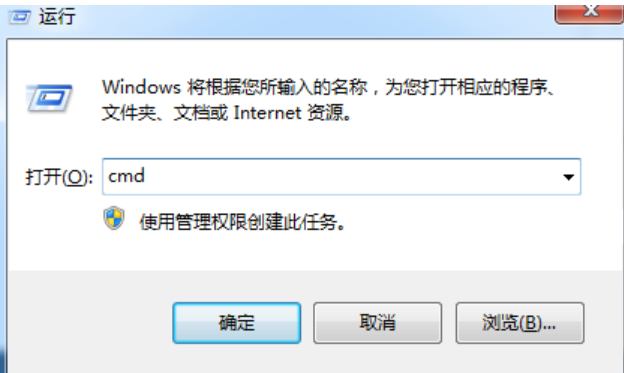
进入示例2
第三步,软件确认电脑已与路由器相联:在命令行里输入“ping 192.168.1.1”,路由器默认IP地址为192.168.1.1,如果有信号反馈,如图出现“时间〈1ms TTL=64”表示有信号反馈,电脑与路由已联接;如果出现“无法访问……”则表示没有信号反馈,电脑与路由没有联接。

路由器示例3
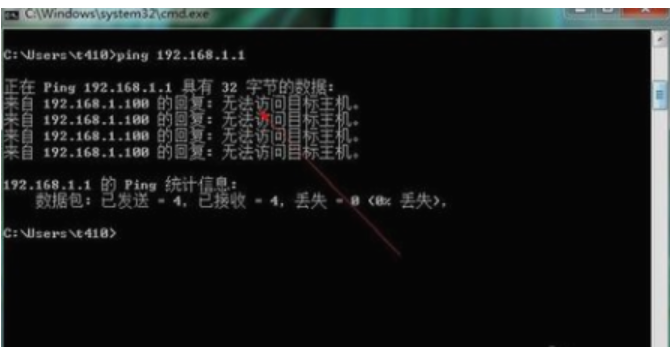
设置界面示例4
第四步,打开“浏览器”,然后在地址栏中输入“192.168.1.1”,输完后敲击回车键。
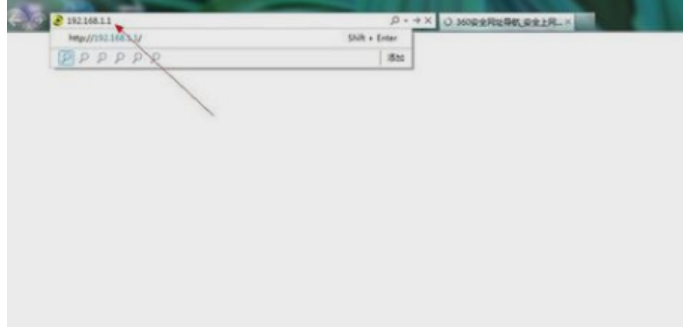
进入示例5
第五步,在弹出的对话框中输入路由器默认的用户名与密码,一般用户名与密码都为“admin”,确定,就可以打开路由器。
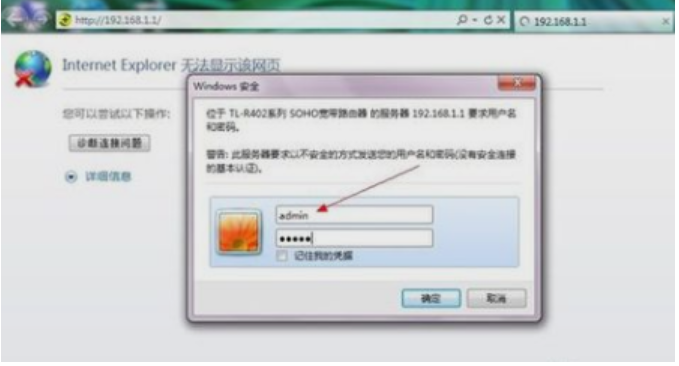
怎么进入路由器设置界面示例6
最后一步,就打开进入到路由器的设置界面了~然后就可以在路由器界面设置中可输入宽带用户名和密码进行宽带联接了。
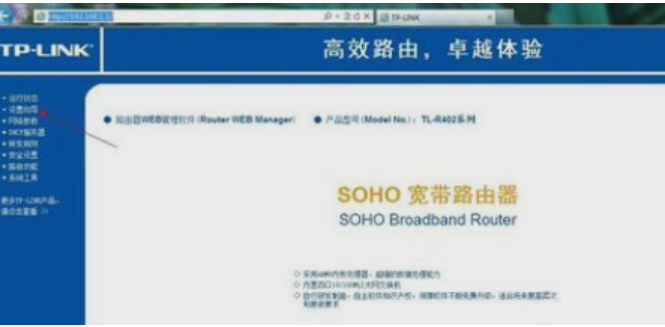
怎么进入路由器设置界面示例7